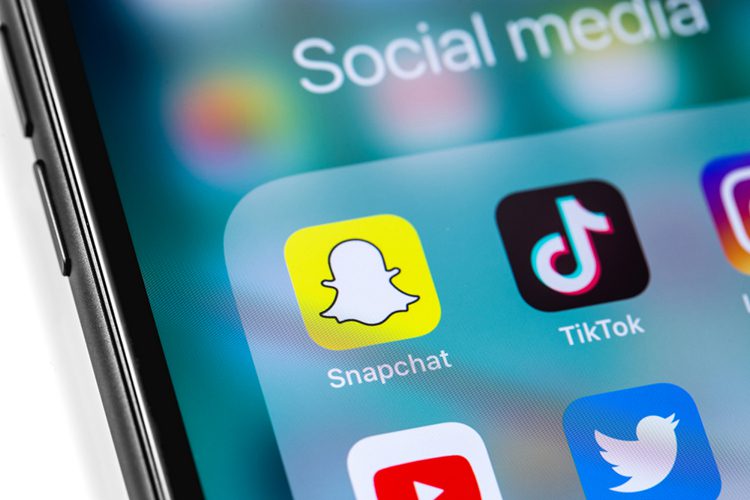Bagaimana cara menjadwalkan voucher di WooCommerce (dan menghemat waktu)

Apakah Anda selalu ingin memprogram kupon di toko online Anda?
Dengan Perencanaan Kupon, Anda dapat dengan mudah menjalankan kampanye penjualan musiman atau mendesak tanpa harus khawatir untuk menghidupkan atau mematikannya pada waktu-waktu tertentu.
Dalam panduan ini Anda akan mempelajari langkah demi langkah cara mudah memprogram kupon di WooCommerce (dan menghemat waktu).
Mengapa membuat voucher yang diprogram di WooCommerce?
Kupon adalah cara terbaik untuk memasarkan toko online Anda dan mendapatkan lebih banyak penjualan.
Namun, bisa jadi banyak pekerjaan membuat kupon untuk kampanye Natal yang berbeda, memulai penjualan pada waktu tertentu, dan kemudian mematikan penjualan.
Karena alasan ini, semua pemilik Toko Smart menjadwalkan voucher dan kampanye promosi (seperti pop-up, bilah ulasan, dll.) Sehingga mereka dapat secara otomatis memulai dan mengakhiri pada tanggal / waktu tertentu tanpa intervensi manual.
Misalnya, Anda dapat menjadwalkan kupon untuk liburan penting seperti Black Friday, Natal, Tahun Baru, Hari Ibu, Hari Valentine, dll.
Ini menghemat waktu ekstra sehingga Anda bisa fokus mempromosikan penjualan untuk hasil terbaik.
Atau jika ini adalah promosi liburan, Anda dapat menghabiskan waktu ekstra ini dan menghabiskannya bersama keluarga dan teman-teman Anda.
Mari kita lihat bagaimana Anda dapat dengan mudah memprogram kupon di WooCommerce.
Bagian pertama dari tutorial ini adalah tentang pemrograman kupon di WooCommerce, dan bagian kedua adalah tentang materi pemrograman kupon promosi seperti garis peringatan, pop-up, dll, sehingga Anda dapat mengotomatiskan seluruh proses.
Buat kupon yang diprogram di WooCommerce
Untuk tutorial ini, kita akan menggunakan plugin kupon lanjutan. Ini adalah plugin kode kupon WooCommerce terbaik di pasar dan memperluas fitur kupon WooCommerce standar dengan fitur hebat yang tak terhitung jumlahnya.
Pertama-tama Anda harus menginstal dan mengaktifkan plugin untuk voucher tambahan. Untuk informasi lebih lanjut, lihat panduan langkah demi langkah kami untuk menginstal plugin WordPress
Setelah kunjungan aktivasi WooCommerce »Kupon Halaman di dasbor WordPress Anda.
Kemudian klik tombol "Tambahkan Kupon" untuk membuat kupon baru. Anda akan diminta memasukkan kode kupon yang ingin Anda gunakan di bagian atas layar.

Kemudian tentukan jenis kupon apa yang ingin Anda gunakan.
Untuk tutorial ini, kami menggunakan tingkat diskon. Anda dapat memilih "tingkat diskonto" dari daftar drop-down dan kemudian masukkan persentase.

Kemudian, kita harus mengklik tab Pengembang tempat voucher tambahan ditambahkan dan masukkan tanggal mulai / berakhirnya voucher Anda.
Jika perlu, Anda juga dapat mengubah pesan kesalahan default yang muncul ketika pelanggan mencoba menggunakan kode kupon terlalu cepat atau terlambat.

petunjuk: Kupon dimulai pada tanggal mulai. 12.00: 00 pagi dan berakhir pada siang hari pada. 11: 59: 59a sebelumnya Tanggal akhir. Kupon yang diperluas menggunakan zona waktu yang Anda buat di WordPress. Anda dapat memeriksa atau mengubah ini Konfigurasi »Umum di area admin WordPress Anda.
Setelah selesai, Anda dapat memposting kupon. Jika pelanggan mencoba menggunakannya sebelum tanggal yang benar, pesan kesalahan muncul di halaman keranjang belanja.

Manfaat lain dari perencanaan kupon adalah Anda tidak hanya dapat menghemat waktu tetapi juga meningkatkan upaya pemasaran Anda. Misalnya, Anda dapat menggunakan layanan pemasaran email Anda untuk mengirim email massal ke semua mitra / mitra Anda dan memberi tahu mereka tentang promosi dan kode yang akan datang sehingga mereka dapat membaginya dengan audiens Anda.
Plugin Extended Coupon memungkinkan Anda memprogram kode kupon sebanyak yang Anda suka. Anda dapat menghemat waktu dan mengembangkan bisnis Anda.
Kami merencanakan kalender penjualan kami untuk situs-situs e-commerce kami di awal tahun. Karena kami menjual banyak penjualan yang sama, kami dapat mengotomatiskan bagian dari proses bisnis.
Mengiklankan voucher Anda yang diprogram dalam WooCommerce
Setelah Anda memprogram kupon untuk berbagai kampanye penjualan di toko Anda, Anda masih perlu mengajukannya.
Toko populer sering menggunakan elemen situs web dinamis seperti header mengambang, pengaturan jendela, kotak gulir, dll. untuk menyoroti penjualan dan penawaran Anda.

Hal terbaik tentang ini adalah Anda juga dapat mengotomatisasi dengan OptinMonster. Ini adalah perangkat lunak pengoptimalan konversi terbaik di pasar yang dapat Anda gunakan untuk mengubah pengunjung situs web menjadi pelanggan email dan membayar pelanggan.
OptinMonster hadir dengan penghitung waktu mundur, kode sembulan kode kupon, bilah geser, dan alat lain untuk membantu Anda meningkatkan penjualan dan konversi.
Dengan teknologi aturan layar yang kuat, Anda tidak hanya dapat menjadwalkan setiap kampanye, tetapi juga menggunakannya untuk menyesuaikannya berdasarkan lokasi geografis pengguna. Misalnya, Anda dapat secara otomatis menjadwalkan penjualan Natal AS. Amerika Serikat dan berencana untuk menjual Diwali di India.

Kami harap artikel ini telah membantu Anda mempelajari cara membuat kupon terjadwal WooCommerce sehingga Anda dapat mengotomatiskan penjualan Anda. Anda juga mungkin tertarik dengan artikel kami tentang plugin WooCommerce terbaik untuk bisnis Anda dan perbandingan kami dengan perusahaan hosting WooCommerce terbaik.
Jika Anda menyukai artikel ini, berlangganan saluran kami YouTube untuk menonton video tutorial WordPress. Anda juga dapat menemukan kami di Twitter y Facebook.